- Twitch er en av de beste streaming-plattformene, men noen ganger Twitch finner ikke spillene dine.
- Hvis Twitch ikke oppdager spill, prøv å bruke en dedikert spillleser som har innebygd Twitch.
- Twitch som ikke finner spillproblem kan være forårsaket av å ikke logge på.
- En annen viktig løsning er å lukke appen fra Oppgavebehandling og åpne den på nytt.

Denne programvaren reparerer vanlige datamaskinfeil, beskytter deg mot filtap, skadelig programvare, maskinvarefeil og optimaliserer PC-en for maksimal ytelse. Løs PC-problemer og fjern virus nå i tre enkle trinn:
- Last ned Restoro PC-reparasjonsverktøy som kommer med patenterte teknologier (patent tilgjengelig her).
- Klikk Start søk for å finne Windows-problemer som kan forårsake PC-problemer.
- Klikk Reparer alle for å fikse problemer som påvirker datamaskinens sikkerhet og ytelse
- Restoro er lastet ned av 0 lesere denne måneden.
Twitch er det mest populære verktøyet når det gjelder
streaming spill online. Det er mange gode grunner til at spillere foretrekker det ta opp spillingen deres ved hjelp av denne plattformen.Imidlertid har ganske mange brukere opplevd et stort problem med Twitch-appen, og finner ikke spill. Én bruker rapporterte følgende på Reddit-forumet:
Som tittelen sier. Jeg lastet ned twitch, og det viser ingen av spillene mine i spillfanen min. Jeg kjørte den smarte skanningen, og den ser ikke noe, og lokaliseringshåndboken finner dem heller ikke. Ikke sikker på hva du skal gjøre.
Tittelen på tråden er Twitch-appen ser ikke noen av de installerte spillene mine. OP prøvde også flere metoder som å kjøre en smart skanning og manuelt finne spillene. Likevel syntes ingenting å fungere.
Heldigvis er det andre metoder du bør prøve når Twitch spillelisten min er tom problem. I dag vil vi vise deg hvordan du kan løse dette store problemet.
Hva kan jeg gjøre hvis Twitch ikke finner spillene mine?
1. Bruk Opera GX
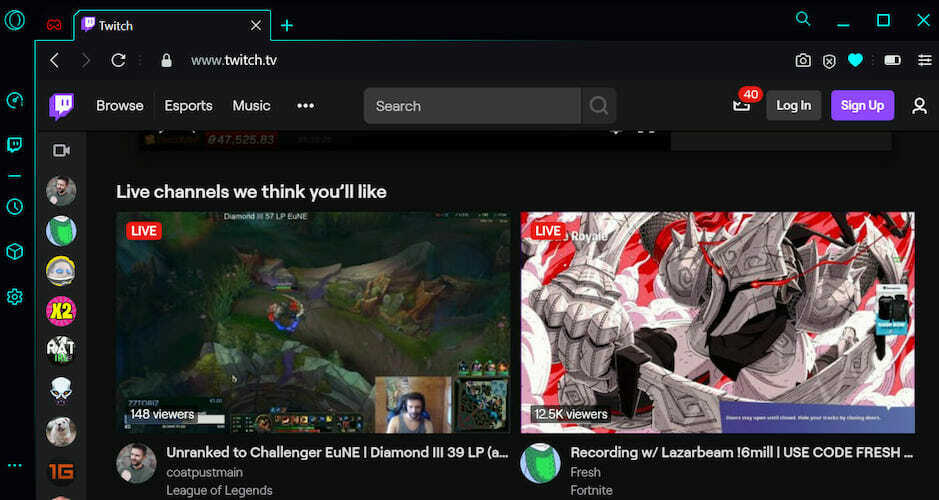
Du kan prøve å bruke Twitch gjennom en nettleser. Vi anbefaler Opera GX ettersom det er en spesiell nettleser dedikert til spill. Enda viktigere, dette verktøyet står på toppen av listen over nettlesere perfekt optimalisert for Twitch.
Det er fordi Opera GX har en dedikert Twitch-knapp for rask tilgang. Denne nettleseren har et moderne brukergrensesnitt og gode ressursadministrasjonsfunksjoner for rask streaming og spill.
I Opera GX kan du til og med få varsler når streamere du følger begynner å kringkaste.

Opera GX
Opera GX er favorittleseren for spillere, og den har en dedikert Twitch-knapp på menyen til venstre.
2. Logg på med Twitch-kontoen

Noen ganger er det mulig at du har glemt å logge på. Selvfølgelig, hvis du ikke logger på med Twitch-kontoen din, vises ingen spill.
Hvis du ikke kan registrere deg, har vi det en veldig vennlig guide om hvordan du kan løse dette problemet.
3. Oppdater appen

Ganske mange brukere løste dette problemet ved å oppdatere appen sin. Bare klikk på knappen øverst til venstre i vinduet.
Forklaringen på dette er enkel. Serverne er overbelastet, og det tar litt tid å laste inn alle spillene. Så, en oppdatering vil laste plattformen på nytt med alle spillene på den.
4. Lukk og åpne programmet i Oppgavebehandling
- trykk Ctrl + Alt + Slett.
- Å velge Oppgavebehandling.
- Finn Twitch i Apper delen og klikk på Avslutt oppgave.
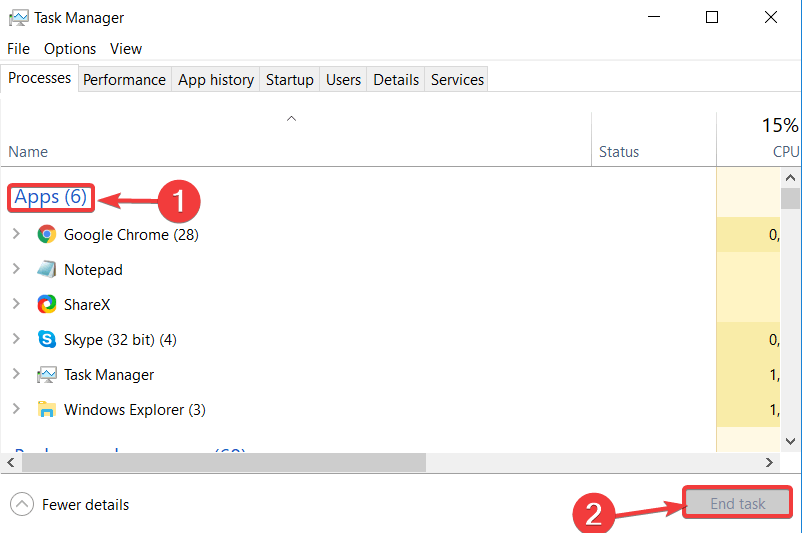
- Åpne Twitch igjen.
Å ikke se spill i Twitch-appen er definitivt et stort problem. I utgangspunktet gjør det programmet ubrukelig. Imidlertid er det noen enkle løsninger som vil fungere. Disse lar deg streame favorittspillene dine.
Fant du løsningene våre nyttige? Gi oss beskjed i kommentarfeltet nedenfor!
 Har du fortsatt problemer?Løs dem med dette verktøyet:
Har du fortsatt problemer?Løs dem med dette verktøyet:
- Last ned dette PC-reparasjonsverktøyet rangert bra på TrustPilot.com (nedlastingen starter på denne siden).
- Klikk Start søk for å finne Windows-problemer som kan forårsake PC-problemer.
- Klikk Reparer alle for å løse problemer med patenterte teknologier (Eksklusiv rabatt for våre lesere).
Restoro er lastet ned av 0 lesere denne måneden.

![5 beste spillfangstkort for Twitch [Guide til 2021]](/f/79930144e120ebae118e8b34bb00e0cf.jpg?width=300&height=460)
